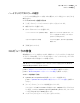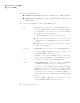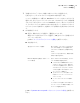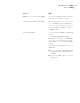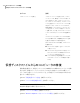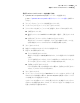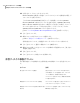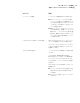Users Guide
4
次のいずれかを実行します。
■ Symantec Recovery Disk がリカバリポイントを特定したら、手順 6 に進みます。
■ Symantec Recovery Disk がリカバリポイントを特定できなかった場合は、次の
手順に進みます。
5
[リカバリポイントを表示]で、次のいずれかを選択します。
検出されたすべてのリカバリポイントが、作成日付順に表示されます。
リカバリポイントが検出されなかった場合は、表には何も表示されませ
ん。そのような場合、コンピュータのすべてのローカルドライブを検索
するか、参照してリカバリポイントを探します。
[ソースフォルダを選択]リストで、次のいずれかを行います。
■ [すべてのローカルドライブ]をクリックして、コンピュータのローカル
ドライブにあるすべての利用可能なリカバリポイントのリストを表示
します。
■ [参照] をクリックして、ローカルドライブまたはネットワークフォルダ
のリカバリポイントを探します。
日付
別の場所を参照して、リカバリポイントファイル(.v2i)を選択できます。
このオプションを選択し、[参照]をクリックします。リカバリポイントファイ
ル(.v2i)を探して選択し、[開く]をクリックします。
必要ならば、[ネットワークドライブの割り当て]をクリックします。共有
ネットワークフォルダパスを指定し、ドライブ文字を割り当てます。この
とき、必要なファイルがあるフォルダの場所を参照できます。
ファイル名
この種類の修復操作では、システムインデックスファイル(.sv2i)を使用
して、複数のドライブを備えているコンピュータを復元します。
システムインデックスファイルを使えば、ドライブの復元にかかる時間を
短縮できます。システムインデックスファイルは、リカバリポイントと同時
に作成されます。システムインデックスファイルには、最新のリカバリポ
イントのリストがバックアップ元のボリュームの情報とともに保存され、こ
のリストには各リカバリポイントに含まれるドライブの元の場所が含まれ
ています。
このオプションを選択し、[参照]をクリックします。システムインデックス
ファイル(.sv2i)を探して選択し、[開く]をクリックします。
システム
6
[次へ]をクリックします。
第 14 章 コンピュータの修復
コンピュータの修復
182